Mediendidaktik18
fsadfasdfsa |
vxfsdfadsf |
||
| Zeile 15: | Zeile 15: | ||
Ruft dazu die Homepage www.blogger.de auf! Schrittweise werden wir die Blog- Erstellung durchgehen. | |||
<br /> | <br /> | ||
| Zeile 31: | Zeile 31: | ||
== Anmeldung bei Blogger == | == Anmeldung bei Blogger == | ||
Mit | Mit euerm nun bestehenden Google- Account könnt Ihr euch nun bei Blogger.com anmelden. Geht dazu auf die Seite und gebt eure Anmeldedaten ein. | ||
[[Datei:Bildschirmfoto 2018-06-22 um 14.53.12.png|miniatur|zentriert]] | [[Datei:Bildschirmfoto 2018-06-22 um 14.53.12.png|miniatur|zentriert]] | ||
| Zeile 37: | Zeile 37: | ||
== Erstellung eines neuen Blogs == | == Erstellung eines neuen Blogs == | ||
Die Startseite bei Blogger.com sieht nun wie folgt aus. Auf der Seite links oben | Die Startseite bei Blogger.com sieht nun wie folgt aus. Auf der Seite links oben findet Ihr einen Button "Neuer Blog". Klickt diesen an um einen neuen Blog zu erstellen. | ||
[[Datei:Bildschirmfoto 2018-06-22 um 15.03.09.png|miniatur|zentriert]] | [[Datei:Bildschirmfoto 2018-06-22 um 15.03.09.png|miniatur|zentriert]] | ||
Im Anschluss | Im Anschluss gelangt Ihr auf die hier abgebildete Seite. Entscheidet euch nun für einen Titel, eine Web- Adresse und das Design. Das Design könnt Ihr im Anschluss immer wieder verändern. Haltet euch daran nicht zu Lange auf! | ||
[[Datei:Bildschirmfoto 2018-06-22 um 15.06.51.png|miniatur|zentriert]] | [[Datei:Bildschirmfoto 2018-06-22 um 15.06.51.png|miniatur|zentriert]] | ||
Super! | Super! Ihr habt den Blog erstellt. In dem folgenden Menü könnt ihr euern Blog gestalten und bearbeiten. Seht euch dazu das folgende Bild an. | ||
[[Datei:Bildschirmfoto 2018-06-22 um 15.11.06.png|miniatur|zentriert]] | [[Datei:Bildschirmfoto 2018-06-22 um 15.11.06.png|miniatur|zentriert]] | ||
Unter den nächsten Punkten werde wir einzelne Funktionen von Blogger.com erläutern und Handlungsanweisungen für die Gestaltung | Unter den nächsten Punkten werde wir einzelne Funktionen von Blogger.com erläutern und Handlungsanweisungen für die Gestaltung des Blogs geben. | ||
== Blog- Bearbeiten== | == Blog- Bearbeiten== | ||
Ihr könnt euern Blog zu jeder Zeit bearbeiten. Wie bereits oben erwähnt gilt dies auch für das Design und das Layout. Da Ihr beides immer mal wieder bearbeiten werdet und den Inhalten anpassen müsst, möchte ich euch zunächst die wesentlichen Funktionen von Blogger.com präsentieren, bevor ich zum Design komme. Posten und die Erstellung von statischen Seiten sind die ersten beiden Stichwörter. | |||
=== Posten === | === Posten === | ||
Um einen neuen Post zu erstellen, | Um einen neuen Post zu erstellen, klickt auf "Neuer Post". Im Anschluss öffnet ihr einen Editor, welcher das Erstellen von Texte, Einfügen von Bildern, Hyperlinks, Videos etc. zulässt. Ihr könnt auch HTML basiert arbeiten. Hier könnt Ihr euch austoben und eure Posts für euren Blog nach Belieben gestalten. | ||
[[Datei:Bildschirmfoto 2018-06-22 um 15.20.32.png|miniatur|zentriert]] | [[Datei:Bildschirmfoto 2018-06-22 um 15.20.32.png|miniatur|zentriert]] | ||
Unter "Vorschau" | Unter "Vorschau" könnt Ihr zu jeder Zeit euern Blog und den erstellten Post in seiner finalen Darstellung anschauen. | ||
=== Statische Seiten einrichten === | === Statische Seiten einrichten === | ||
Während Posts kurzzeitige Informationen für | Während Posts kurzzeitige Informationen für eure User sind und mit der Zeit in den Hintergrund des Blogs verschwinden, könnt Ihr auch statische Seiten erstellen. Diese können als Gadget hinzugefügt werden und sind jeder Zeit schnell aufrufbar. Wir werden euch zunächst die Erstellung einer statischen Seite zeigen. Im Anschluss muss die Seite mit Hilfe eines Gadget hinzugefügt werden. Dies gehört jedoch zur Rubrik "Layout erstellen", welches wir im nächsten Schritt näher erläutern werden. | ||
Klickt zunächst in euerm Blog auf "Seiten". | |||
[[Datei:Bildschirmfoto 2018-06-22 um 15.27.31.png|miniatur|zentriert]] | [[Datei:Bildschirmfoto 2018-06-22 um 15.27.31.png|miniatur|zentriert]] | ||
Nun | Nun könnt Ihr eine neue Seite erstellen. Das Erstellen ähnelt dem eines Posts. Auch hier befindet sich wieder ein Editor, in dem Ihr euch nach Belieben austoben könnt. | ||
=== Layout === | === Layout === | ||
Version vom 29. Juni 2018, 10:52 Uhr
BLOGGER
Wie erstelle ich einen Blog?
In diesem MOOC werden wir die Erstellung eines Blogs mithilfe einzelner Handlungsschritte erläutern. Es gilt dem User die Erstellung eines Blogs bei www.blogger.de �so einfach wie möglich zu gestalten.
Ruft dazu die Homepage www.blogger.de auf! Schrittweise werden wir die Blog- Erstellung durchgehen.
Erstellung eines Google- Accounts
In diesem Bereich wird erläutert wie Ihr ein eigenes Google- Konto erstellt. Schaut dazu das nachfolgende Video.
https://praxistipps.chip.de/google-konto-erstellen-eine-anleitung_7978
Anmeldung bei Blogger
Mit euerm nun bestehenden Google- Account könnt Ihr euch nun bei Blogger.com anmelden. Geht dazu auf die Seite und gebt eure Anmeldedaten ein.
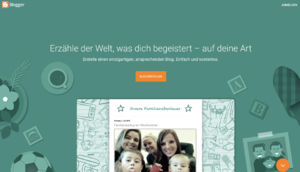
Erstellung eines neuen Blogs
Die Startseite bei Blogger.com sieht nun wie folgt aus. Auf der Seite links oben findet Ihr einen Button "Neuer Blog". Klickt diesen an um einen neuen Blog zu erstellen.
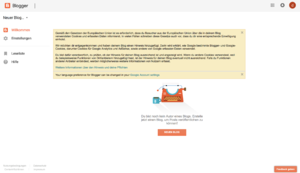
Im Anschluss gelangt Ihr auf die hier abgebildete Seite. Entscheidet euch nun für einen Titel, eine Web- Adresse und das Design. Das Design könnt Ihr im Anschluss immer wieder verändern. Haltet euch daran nicht zu Lange auf!
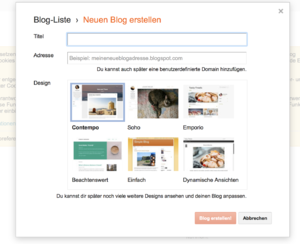
Super! Ihr habt den Blog erstellt. In dem folgenden Menü könnt ihr euern Blog gestalten und bearbeiten. Seht euch dazu das folgende Bild an.
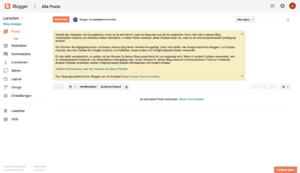
Unter den nächsten Punkten werde wir einzelne Funktionen von Blogger.com erläutern und Handlungsanweisungen für die Gestaltung des Blogs geben.
Blog- Bearbeiten
Ihr könnt euern Blog zu jeder Zeit bearbeiten. Wie bereits oben erwähnt gilt dies auch für das Design und das Layout. Da Ihr beides immer mal wieder bearbeiten werdet und den Inhalten anpassen müsst, möchte ich euch zunächst die wesentlichen Funktionen von Blogger.com präsentieren, bevor ich zum Design komme. Posten und die Erstellung von statischen Seiten sind die ersten beiden Stichwörter.
Posten
Um einen neuen Post zu erstellen, klickt auf "Neuer Post". Im Anschluss öffnet ihr einen Editor, welcher das Erstellen von Texte, Einfügen von Bildern, Hyperlinks, Videos etc. zulässt. Ihr könnt auch HTML basiert arbeiten. Hier könnt Ihr euch austoben und eure Posts für euren Blog nach Belieben gestalten.
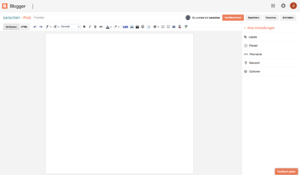
Unter "Vorschau" könnt Ihr zu jeder Zeit euern Blog und den erstellten Post in seiner finalen Darstellung anschauen.
Statische Seiten einrichten
Während Posts kurzzeitige Informationen für eure User sind und mit der Zeit in den Hintergrund des Blogs verschwinden, könnt Ihr auch statische Seiten erstellen. Diese können als Gadget hinzugefügt werden und sind jeder Zeit schnell aufrufbar. Wir werden euch zunächst die Erstellung einer statischen Seite zeigen. Im Anschluss muss die Seite mit Hilfe eines Gadget hinzugefügt werden. Dies gehört jedoch zur Rubrik "Layout erstellen", welches wir im nächsten Schritt näher erläutern werden. Klickt zunächst in euerm Blog auf "Seiten".
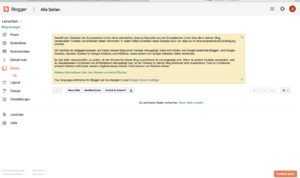
Nun könnt Ihr eine neue Seite erstellen. Das Erstellen ähnelt dem eines Posts. Auch hier befindet sich wieder ein Editor, in dem Ihr euch nach Belieben austoben könnt.
Layout
Design
Vor- und Nachteile eines Blogs
Lernaufgaben für User
Auf Wiedersehen und der Link zu unserem Blog
Vielen Dank für Ihr Interesse an Mediendidaktik18.
Genießen Sie nun unseren Blog.
Folgen Sie einfach diesem Link.
